Раздел Layer 2, 3 содержит настройки фильтра на уровне сетевых протоколов. Нужно отметить те протоколы, пакеты которых будет захватывать программа. По умолчанию захватывается весь сетевой трафик. Окно выглядит так:

Настройка фильтра IP-адресов
Раздел IP Address содержит настройки фильтра на уровне IP-адресов. Можно указать конкретный IP-адрес и направление трафика (входящий или исходящий), широковещательный адрес или адрес из адресной книги (если эта книга не пуста).

Настройка фильтра портов
Раздел Ports позволяет настроить фильтр по каждому порту в отдельности. В окне справа приведен список популярных портов, а в окне слева список портов, пакеты которых будут захвачены программой. При этом безразлично, указан ли в пакете данный порт как порт источника или как порт назначения. Если нужно вставить в фильтр порт, которого нет в списке, просто укажите его номер в поле Custom port, и нажмите кнопку Insert для вставки порта в фильтр. Окно настройки выглядит так:
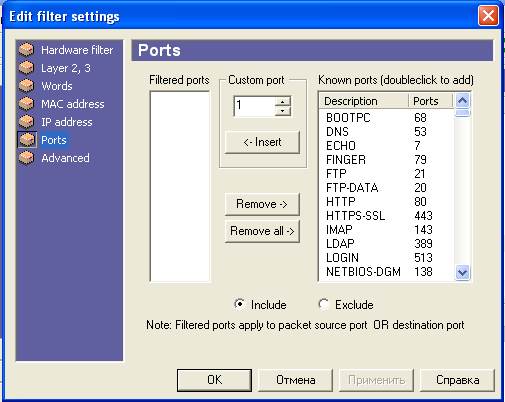
Просмотр и анализ захваченных пакетов
Результаты захвата пакетов выводятся в окне Capture, которое состоит из трех частей:
· справа вверху расположено окно, в котором выводится общий список захваченных пакетов
· слева расположено окно, выводящее результаты декодирования пакета в виде, соответствующем сетевому протоколу (Packet Decoder)
· справа внизу расположено окно, в котором выводится содержимое пакета (Packet Editor)
Для того, чтобы в окнах Packet Decoder и Packet Editor появились данные, нужно мышью выделить конкретный пакет в списке пакетов. Тогда окна Packet Decoder и Packet Editor отразят содержимое этого пакета:
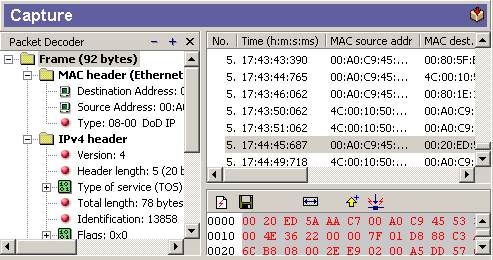
Редактор пакетов Packet Editor выделяет красным цветом ту часть содержимого пакета, которая в данный момент отмечена в Packet Decoder. Редактор пакетов выводит содержимое пакетов в двух кодировках сразу: в 16-ричном виде (слева) и в коде ASCII (справа).
Ведение протоколов
Программа может создавать два вида протоколов: протоколы захвата и протоколы декодирования. Чтобы настроить ведение протоколов, выберите команду Tools/Logs. Для настройки протоколов захвата выберите команду Tools/Logs/Capture Logs, для настройки протоколов декодирования - команду Tools/ Logs/ Decode Logs. При выборе протоколов захвата откроется окно следующего вида:
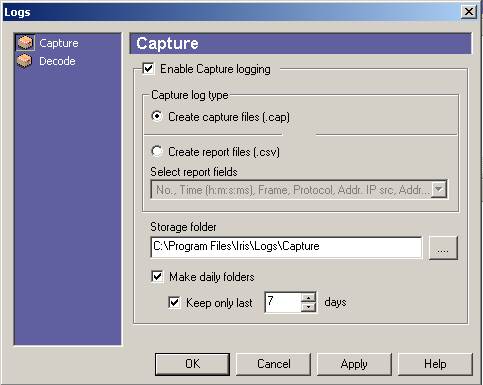
Чтобы включить протоколирование, нужно установить флажок в поле Enable Capture logging. В поле Storage folder нужно указать каталог, в котором будут храниться протоколы и отчеты. Затем нужно сделать выбор типа протокола. Выбор опции Create report files означает формирование текстового протокола в формате. csv, не включающего содержимое захваченных пакетов (в этой опции можно указать поля, которые будут выведены в отчет).
Установка флажка в поле Make daily folders позволяет программе создавать новый каталог для отчетов за каждый день.
Опция Decode Logs настраивает вывод протоколов декодирования (содержимое левой части окна Capture при выборе конкретного пакета.
 2020-09-24
2020-09-24 108
108








